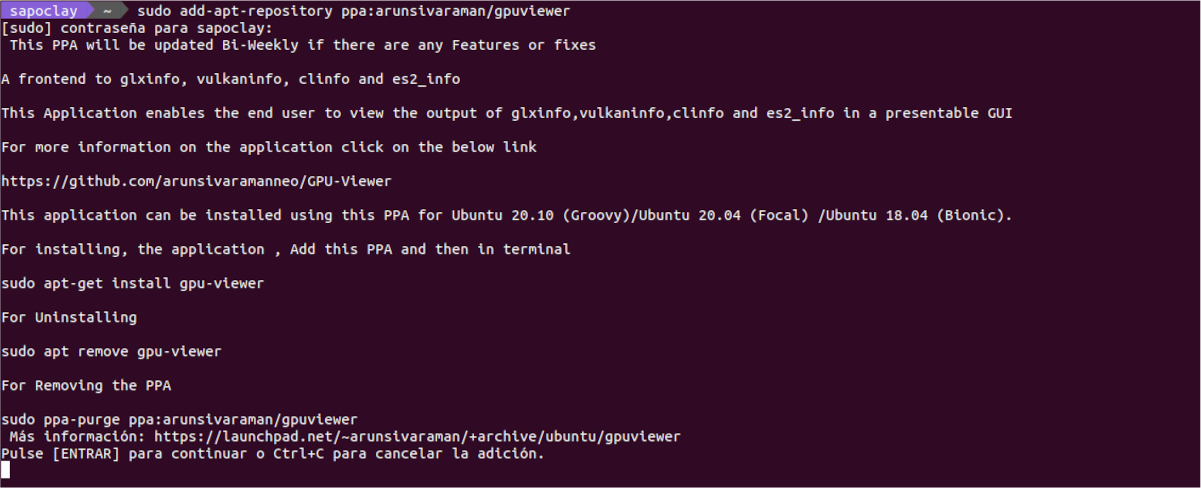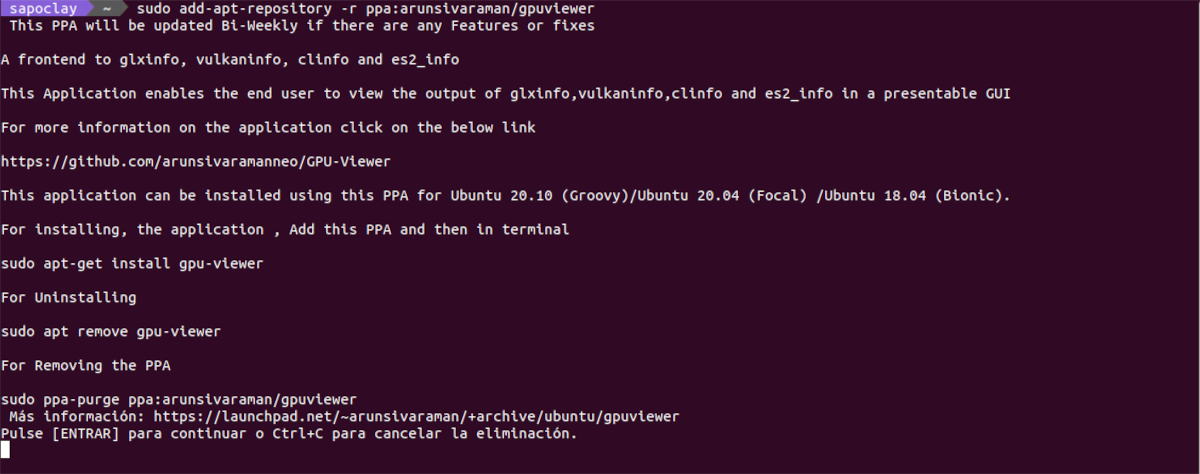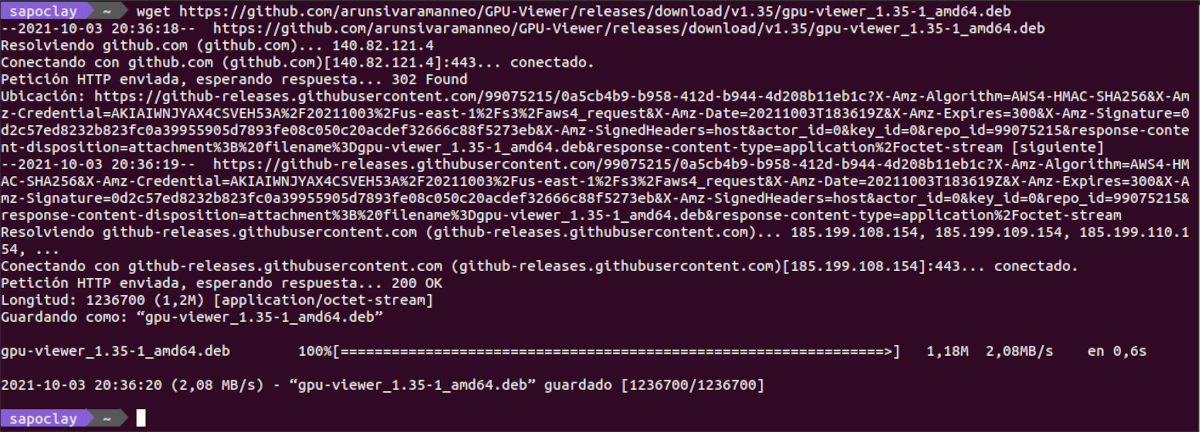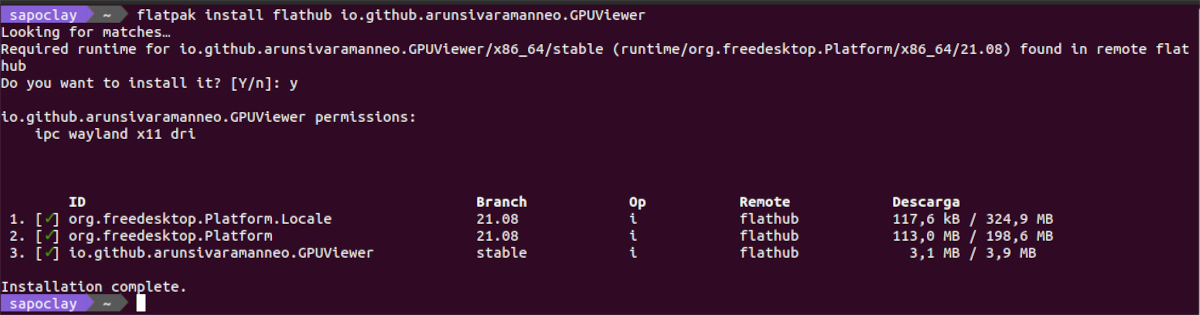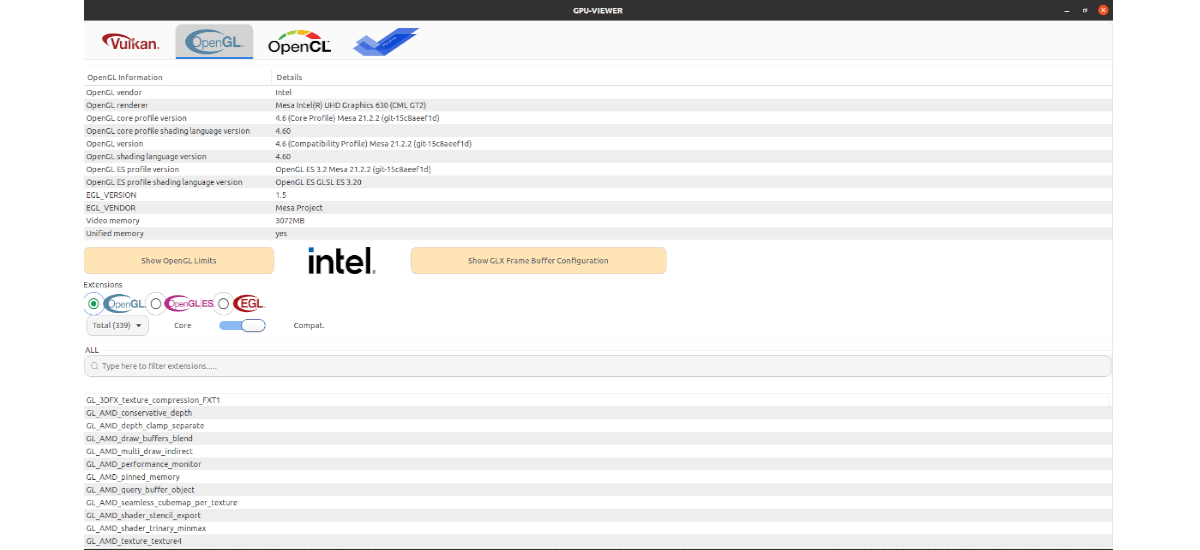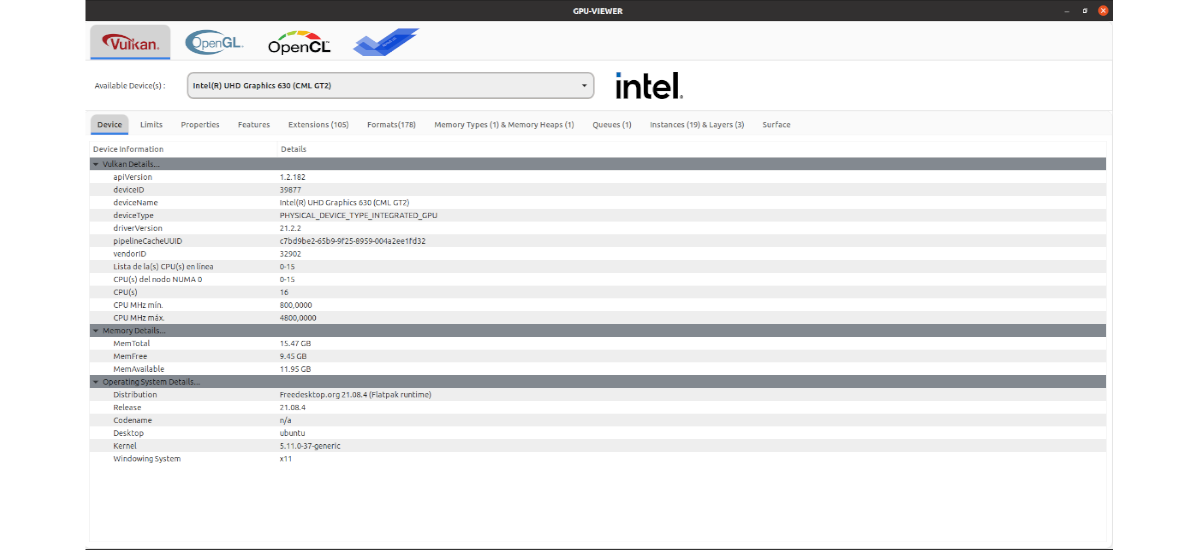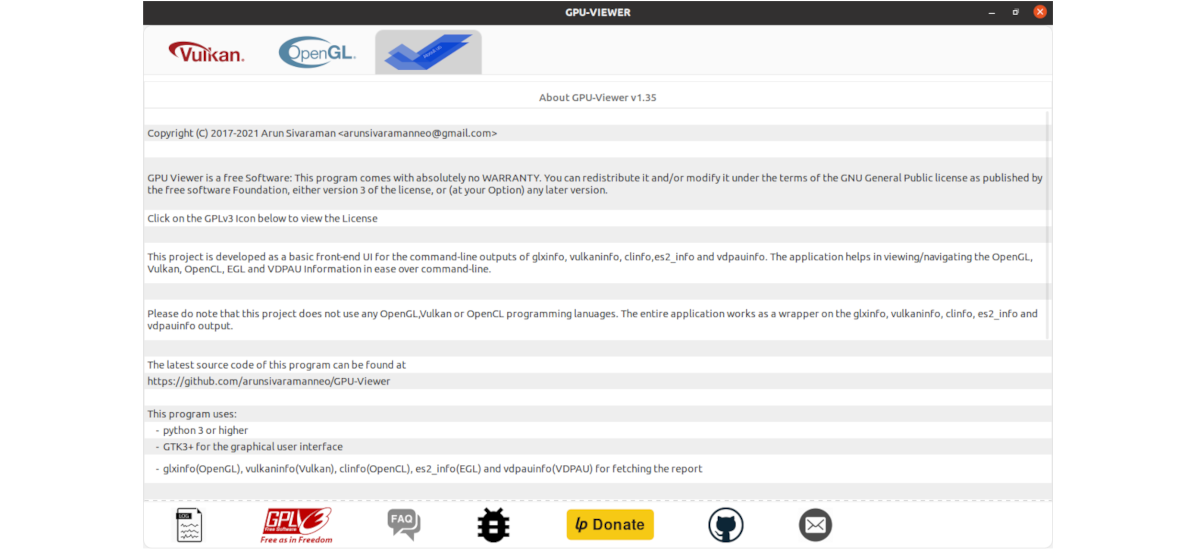
V dalším článku se podíváme na GPU-Viewer. Tohle je bezplatná a open source GUI aplikace, se kterou můžeme vidět detaily o systémové grafice, související s OpenGL, Vulkan a OpenCL. Program je založen na glxinfo, vulkaninfo y klinika. Tato aplikace je napsána v Pythonu a je vydávána pod licencí GNU General Public License v3.0.
Díky tomuto nástroji budou uživatelé moci snadno zobrazit všechny informace týkající se GPU. V něm najdeme informace související s OpenGL, OpenGL ES, hardwarovými limity a rozšířeními OpenGL, nastavením vyrovnávací paměti rámců GLX a informacemi o EGL. Kromě toho můžete také najít vlastnosti a limity zařízení Vulkan, rozšíření, formáty, typy paměti atd ...
Obecné funkce prohlížeče GPU
- Tento projekt si klade za cíl zachytit všechny důležité detaily glxinfo, vulkaninfo a Clinfo v jednom GUI.
- Vyvíjíte pomocí pygobjekt python 3 s GTK3.
- vše důležité detaily jsou extrahovány pomocí glxinfo / vulkaninfo / Clinfo s kombinací příkazů grep, CAT, AWK a zobrazeny na front-endu žádosti.
- Jak je uvedeno v úložišti projektu, neexistuje žádné tvrdé programování OpenGL, dokud fungují glxinfo, vulkaninfo a klinfo, bude fungovat i prohlížeč GPU.
Nainstalujte GPU-Viewer na Ubuntu
Přes úložiště
GPU-Viewer je k dispozici prostřednictvím PPA. Budeme moci přidat úložiště našemu týmu otevřením terminálu (Ctrl + Alt + T) a spuštěním následujícího příkazu:
sudo add-apt-repository ppa:arunsivaraman/gpuviewer
Když je dostupná aktualizace softwaru dokončena, můžeme nainstalovat program psaní ve stejném terminálu:
sudo apt install gpu-viewer
Po instalaci zbývá jen podívejte se na launcher pro spuštění aplikace.
Odinstalovat
na smazat úložiště programu, v terminálu (Ctrl + Alt + T) stačí napsat:
sudo add-apt-repository -r ppa:arunsivaraman/gpuviewer
Teď můžeme odstranit program. Chcete -li to provést, stačí zadat stejný terminál:
sudo apt remove gpu-viewer; sudo apt autoremove
Prostřednictvím balíčku DEB
Můžete také stáhněte si balíček GPU-Viewer .deb ze svého stránka vydání na GiHubu. Budeme to muset uložit pouze na náš počítač. Kromě toho si můžeme balíček také stáhnout pomocí wget v terminálu (Ctrl + Alt + T) takto:
wget https://github.com/arunsivaramanneo/GPU-Viewer/releases/download/v1.35/gpu-viewer_1.35-1_amd64.deb
Po stažení balíčku, pokud přejdeme do složky, kde máme stažený soubor uložen, můžeme použít následující příkaz install:
sudo apt install ./gpu-viewer*.deb
Pouze po dokončení instalace spusťte program pomocí spouštěče, který najdeme v systému k dispozici.
Odinstalovat
na odstranit program, v terminálu (Ctrl + Alt + T) budeme potřebovat pouze napsat:
sudo apt remove gpu-viewer; sudo apt autoremove
Pomocí Flatpaku
Další možností instalace v Ubuntu bude použití balíček flatpak k dispozici. Pokud používáte Ubuntu 20.04 a stále nemáte ve svém počítači tuto technologii povolenou, můžete pokračovat Průvodce které před chvílí napsal kolega na tomto blogu.
Když do svého systému můžete nainstalovat tyto typy balíčků, budete muset pouze otevřít terminál (Ctrl + Alt + T) a spustit příkaz install:
flatpak install flathub io.github.arunsivaramanneo.GPUViewer
Když skončíte, můžete spusťte program vyhledáním odpovídajícího spouštěče ve svém počítači nebo zadáním terminálu:
flatpak run io.github.arunsivaramanneo.GPUViewer
Odinstalovat
na vyjměte balíček flatpak tohoto programu nainstalovaného v našem systému, stačí otevřít terminál (Ctrl + Alt + T) a spustit v něm:
flatpak uninstall io.github.arunsivaramanneo.GPUViewer
Rychlý pohled na program
Aplikace GPU Viewer umožňuje uživatelům získat neuvěřitelné množství informací o grafické kartě, včetně informací o Vulkan, OpenGL, technických specifikací a mnoho dalšího.
Chcete -li zobrazit informace o našem GPU, je nutné začít spuštěním aplikace GPU Viewer. Jakmile uvidíme rozhraní programu, budeme muset hledat Ikona OpenGL a klikněte na něj myší.
Na obrazovce programu uvidíme čtení našeho GPU OpenGL. Toto čtení ukazuje vaši verzi X.Org, renderer OpenGL, verzi OpenGL, kterou používáme, dostupnou video paměť a mnoho dalšího. Kromě informací o OpenGL dokáže GPU Viewer zobrazit také všechna rozšíření OpenGL, která jsou v současné době na našem počítači používána.
Pokud informace OpenGL nestačí, Prohlížeč GPU může také zobrazovat informace o Vulkan. Bude nutné pouze hledat vulkánská ikona a klikněte myší. To způsobí, že prohlížeč GPU zobrazí více karet. Tyto karty jsou; Zařízení, limity, vlastnosti, funkce, rozšíření, formáty, typy paměti a hromady paměti, fronty, instance a vrstvy a povrch.
Uvnitř karty Přístroj, můžete vidět zprávu o specifikacích naší grafické karty. Tato oblast mimo jiné zobrazuje naši verzi Vulkan API, volnou paměť a celkovou dostupnou paměť.
To lze získat více informací o tomto programu a jeho fungování naleznete na stránce stránka na GitHubu projektu.